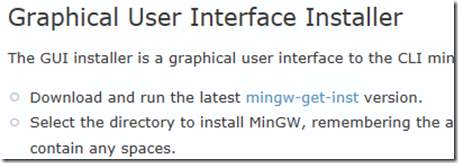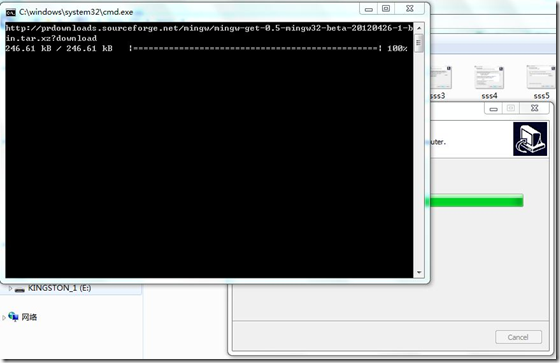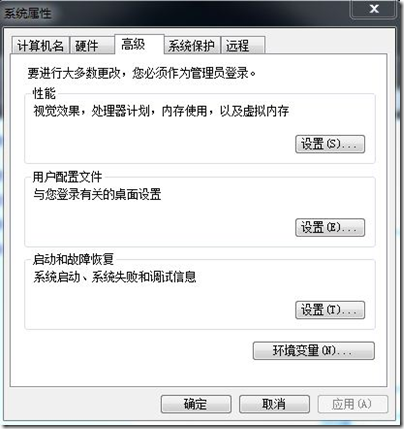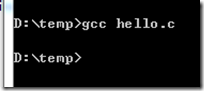1.引言
MinGW is the abbreviation of “Minimalist GCC Windows”. 简单地说, MinGW就是windows下的GCC [2]. 在windows下按装了MinGW, 就按装了C/C++, Fortran, 等语言编译器套间. MinGW是完全免费的.有了MinGW就不需要VC, Virtual Fortran等商业编译器了.
本文将和大家分享, 我们在Win7下按装、设置和调试MinGW的全过程。
我们强烈推荐使用开源免费的MinGW, 而不去使用盗版的VC等编译器!
2下载和按装MinGW
2.1MinGW官网
2.2下载和按装MinGW
MinGW的按装文件不在其官网,而是放在开源社区”sourceforge”. 可以从MinGW官网通过间接去找MinGW,也可以直接到sourceforge上去搜索MinGW.
建议从minGW官网去,其路径路径是:
在MinGW Home page 点击进入 Documentation => 点”Getting Started” 栏目进入如下界面:
点击mingw-get-inst连接,就进入到Sourceforge网站存放MinGW的目录:
下载"mingw-get-inst-20120426.exe"文件到你电脑脑的任意目录.
点击运行 mingw-get-inst-20120426.exe就开始按装MinGW.
Step 1
Step 2.
Step 3
Step 4
Step 5
Step 6:
注意,前面下载的“mingw-get-inst-20120426.exe”只是个头文件,它的作用是连接,下载MinGW并按装,这一步要从sourceforge上下载MinGW.如果你同时选了C/C++, Fortran等多个编译器的话,这一步时间还是挺长得.
3. 在Windows中为MinGW设置环境变量
此时MinGW还不能使用,还需在Windows中为其设置好环境变量.具体做法是:
双击PATH栏,因本机MinGW是装在C:\MinGW目录下的.所以原有路径后面再加上C:\MinGW\bin;
OK! 现在MinGW就可以使用了.
4 Hello World!
现在来编辑,编译,运行一个C程序吧.
Step 1: 用notepad编辑入下程序:
#include <stdio.h>
main()
{
printf("Hello World!\n");
return 0;
}
写好后存入任意目录, 如,D:\temp,文件名”hello.c”
Step 2 启动DOS prompt
进入D:\temp
Step 2 编译hello.c
Step 3 运行
编译后会产生一个a.exe, 运行后就显示出"Hello World!"
5 References
-
Official Website of MinGW, Getting Started with MinGW ,
-
Lu Hongling, 简说GNU, GCC and MinGW, 百度文库
鸣谢!
本文使用Live Write发表, 参考了红薯的博文 "使用 Live Writer 在 oschina 上写博客"!!!
来源:oschina
链接:https://my.oschina.net/u/588967/blog/73501